Jak opravit, že nefunguje hlasový chat Overwatch 2
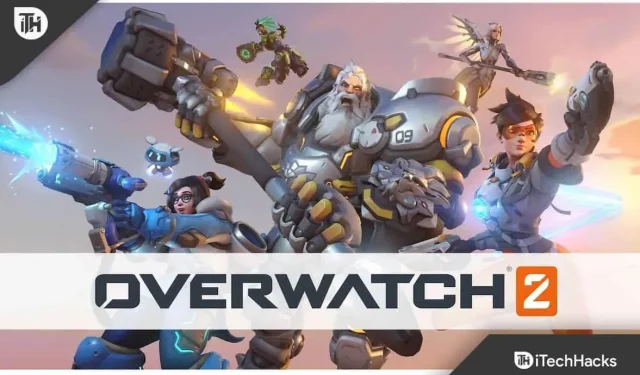
Overwatch 2 je oblíbená adventura dostupná v Obchodě Play pro Windows a konzole. Uživatelé si hru užívají jen kvůli grafice a návykovým herním konceptům. Miliony hráčů si hru nainstalovaly a začaly ji hrát se svými přáteli. Všichni víme, kolik komunikace hráči potřebují. Ale někteří hráči, kteří hru zkusili hrát, hlásili, že hlasový chat nefunguje.
Kvůli tomuto problému nejsou hráči schopni komunikovat se svými přáteli, což ovlivňuje jejich hru. Hledají návod na řešení problému s hlasovým chatem ve hře. Víme, že i vy hledáte způsob, jak vyřešit problém s hrou ve vašem systému. V této příručce jsme si ukázali, jak můžete problém ve vašem systému bez problémů vyřešit. Zůstaňte s námi až do konce, abyste se dozvěděli o metodách.
Proč můj hlasový chat nefunguje v Overwatch 2?
Uživatelé Match hlásí, že hlasový chat nefunguje, když se hráči snaží chatovat se svými přáteli. Problém může nastat z různých důvodů, které uvedeme níže. Uživatelé, kteří problém zaznamenali, také hlásili různé příčiny problému.
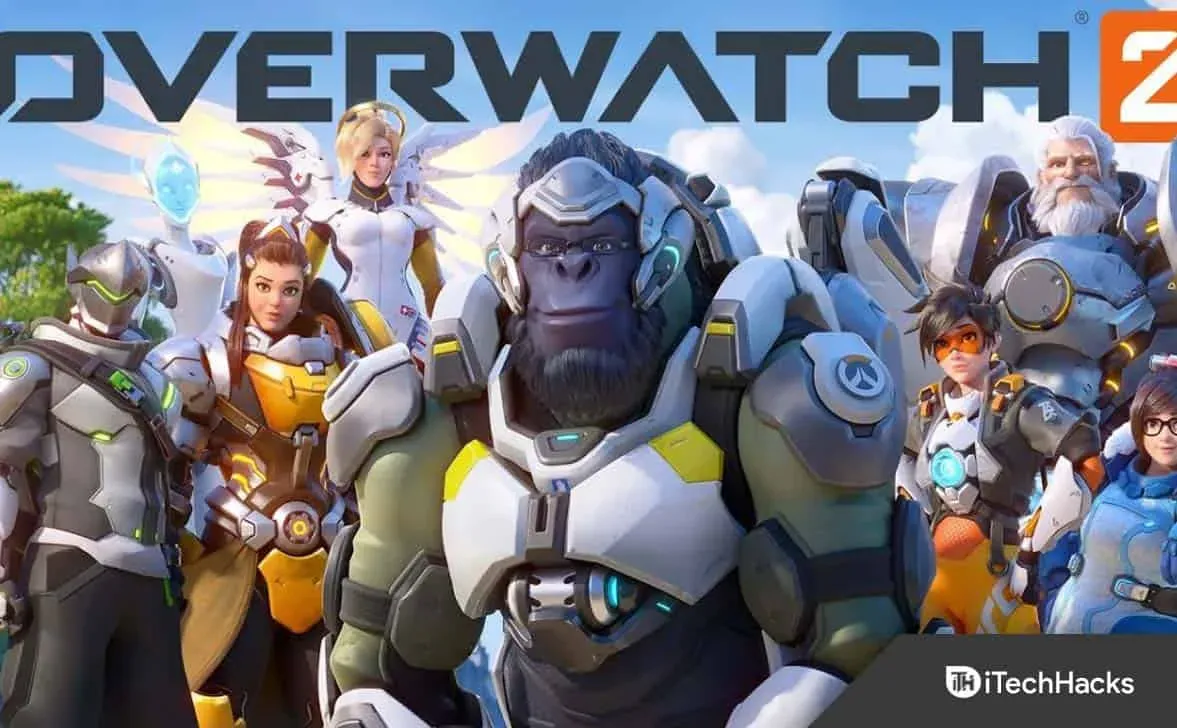
Jakmile však znali příčinu problému, byli snadno schopni problém v systému opravit. Níže uvádíme metody, abyste mohli zkontrolovat, jak problém vyřešit. Předtím si ale zkontrolujte, proč se potýkáte s problémem, že ve hře nefunguje hlasový chat.
- Hra má nějaké chyby, takže funkce hlasového chatu nefunguje.
- Změnili jste nastavení ve hře.
- Používáte nesprávné zvukové zařízení.
- Existují určité problémy s ovladači v systému.
- Neaktualizovali jste systém Windows ve vašem systému.
Oprava Overwatch 2 Voice Chat nefunguje

Uživatelé se snaží vyřešit problém s nefunkčním hlasovým chatem v Overwatch 2. Uvedli jsme způsoby, kterými můžete tento problém bez problémů vyřešit. Pojďme tedy začít.
Zkontrolujte zdroj zvuku

Při používání hlasového chatu v Overwatch 2 by hráči měli zkontrolovat, zda zdroj zvuku funguje správně. Problém nastane, pokud nějaký prach nebo částice ve zdroji brání správnému fungování sluchátek se systémem. Existuje také možnost, že zdroj zvuku, který se pokoušíte použít, nemusí fungovat správně, což je jeden z důvodů, proč se potýkáte s problémem. Doporučujeme, abyste zkontrolovali zdroj zvuku v systému, abyste se ujistili, že kvůli němu nejsou žádné problémy.
Připojte a odpojte sluchátka/náhlavní soupravu

Je důležité zkontrolovat sluchátka nebo náhlavní soupravu, která se pokoušíte použít. Pokud se snažíte problém vyřešit různými způsoby v systému, ale problém je s náhlavní soupravou nebo sluchátky, pak nemá logiku snažit se problém vyřešit s nimi. Doporučujeme vám zkontrolovat stav sluchátek a náhlavní soupravy, abyste se ujistili, že správně fungují. Během toho také zkuste připojit a odpojit sluchátka nebo náhlavní soupravu k jinému systému. Tímto způsobem budete vědět, zda se problém vyskytuje pouze u vás na konkrétním zařízení.
Zkontrolujte nastavení hry

Pokud jste změnili nastavení hry a poté se vám začala zobrazovat chyba, doporučujeme zkontrolovat správnost nastavení hry. Doporučujeme, abyste to udělali pro kartu Zvuk, protože pod ní jsou k dispozici možnosti hlasového chatu. Proveďte tedy změny v nastavení hry a zkontrolujte, zda funguje správně.
Zkontrolujte své výchozí zvukové zařízení
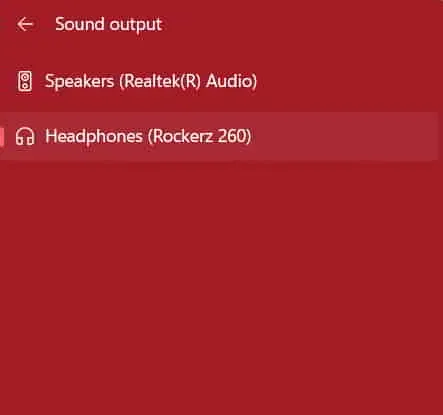
V systému Windows můžete vybrat výchozí zvukové zařízení. Pokud jste vybrali jakékoli jiné zvukové zařízení, ze kterého nedostáváte žádné aktualizace, problém začne. Proto vám doporučujeme zkontrolovat výchozí zvukové zařízení ve vašem systému. Můžete to snadno provést kliknutím na ikonu zvuku, která je k dispozici v pravém dolním rohu obrazovky.
Resetovat hru

Málokdo ví, že mohou resetovat hru ze systému Windows a vyřešit jakýkoli problém kvůli nesprávnému nastavení nebo nesprávné konfiguraci souborů. Mnoho uživatelů použilo funkci resetování poskytovanou v systému Windows k obnovení nastavení aplikace na výchozí hodnoty. Proto vám doporučujeme resetovat hru Overwatch 2 a zkontrolovat, zda je problém vyřešen.
- Otevřete nastavení v systému.
- Přejděte na Aplikace > Nainstalované aplikace.
- Najděte hru a klikněte na ikonu se třemi tečkami.
- Přejděte dolů a vyberte možnost Resetovat.
- Počkejte na dokončení procesu. Poté zkontrolujte, zda je problém vyřešen nebo ne.
Aktualizujte své ovladače
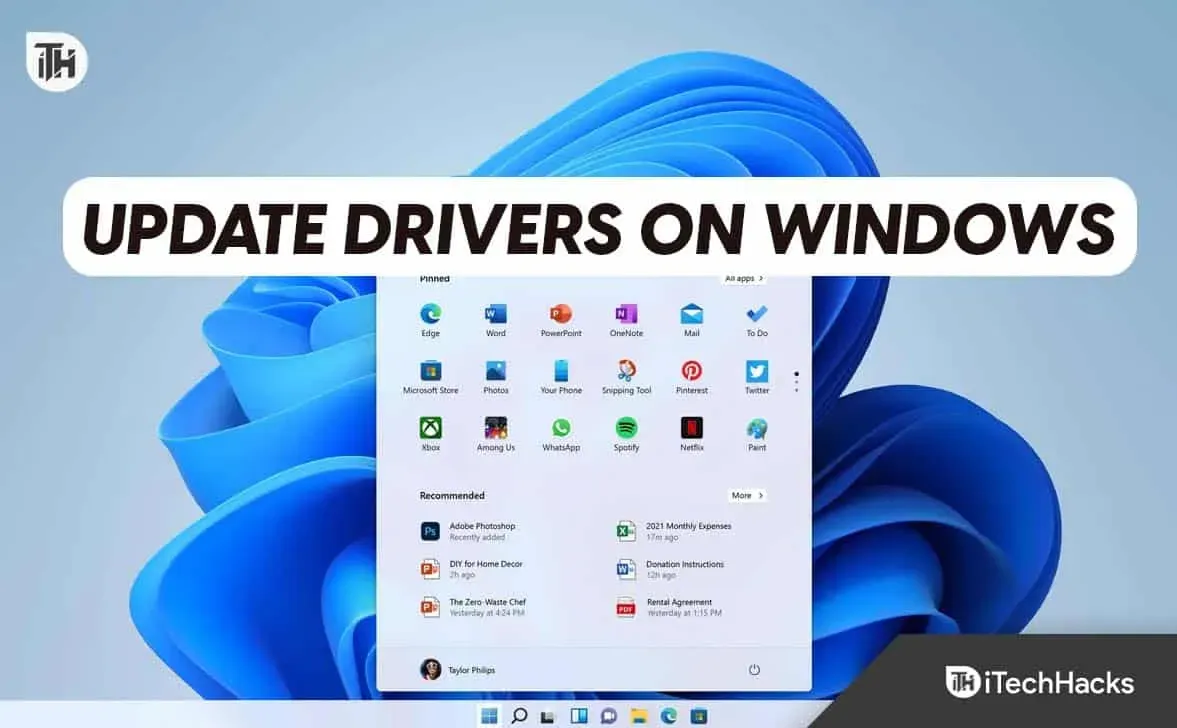
Pokud v systému používáte zastaralé ovladače, hra nebude fungovat správně. Vývojáři hry také oznámili, že pro hladký chod hry je vyžadována nejnovější verze ovladače. Uživatelé, kteří po dlouhou dobu neaktualizovali ovladače, by si proto měli přečíst tuto příručku, aby se dozvěděli o krocích. Také v případě, že nevíte, je potřeba grafika, zvuk a síťový ovladač, aby hra fungovala správně a bez problémů. Doporučujeme pravidelně kontrolovat aktualizace ovladačů, aby ve hře nebyly žádné problémy. V této příručce se dozvíte, jak správně aktualizovat ovladač.
Vynutit restart hry
Funkce hlasového chatu ve hře také nemusí fungovat kvůli drobným chybám v systému. Doporučujeme uživatelům vynutit restart hry a zkontrolovat, zda je problém vyřešen. Mnoho hráčů tento krok vyzkoušelo a podařilo se jim problém vyřešit. Chcete-li tak učinit, musíte postupovat podle níže uvedených kroků.
- Uživatelé budou muset v systému otevřít Správce úloh.
- Poté přejděte na kartu „Proces“.
- Vyberte výzvu související s Overwatch 2.
- Klepněte pravým tlačítkem myši na kteroukoli z nich a vyberte Ukončit úlohu.
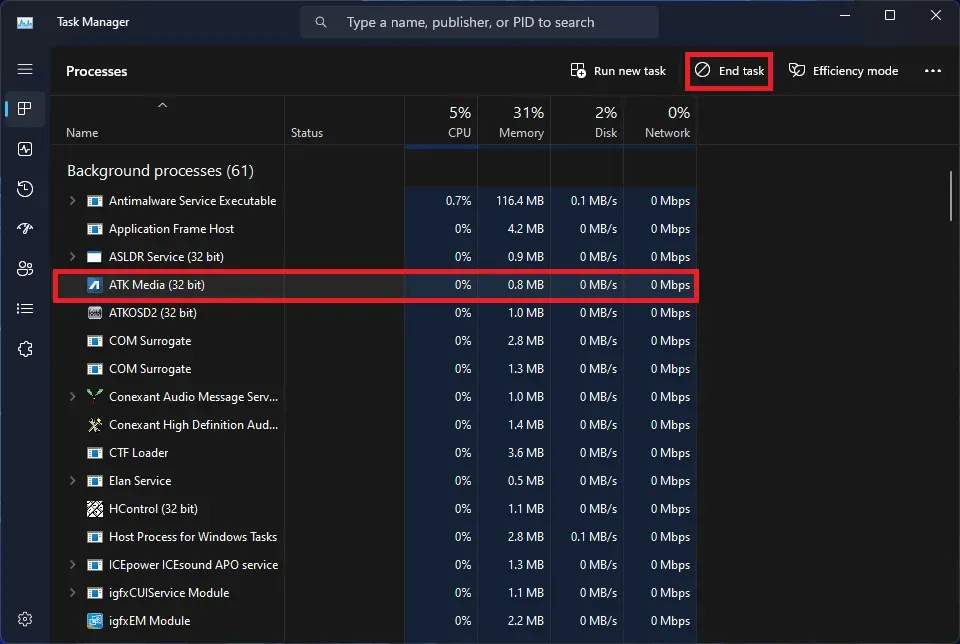
- Takto pokračujte u všech procesů.
Zkontrolujte integritu herních souborů
Existuje možnost, že problém může nastat ve hře kvůli poškozeným souborům. Mnoho uživatelů, kteří hru hráli, hlásilo, že při instalaci hry narazili na nějaké problémy a poté hru neaktualizovali a neopravili poškozené soubory, aby problém vyřešili. Ale s pomocí funkce opravy spouštěče hry budou uživatelé moci snadno najít a opravit chybějící soubory a také pracovat na opravě poškozených herních souborů. Chcete-li obnovit herní soubory ve vašem systému, musíte postupovat podle níže uvedených kroků.
- Otevřete spouštěč.
- Přejděte do knihovny a vyberte hru.
- Klepněte pravým tlačítkem myši na hru a vyberte Vlastnosti.
- Poté přejděte na kartu „Místní soubor“.
- Vyberte možnost „Ověřit integritu herních souborů“.
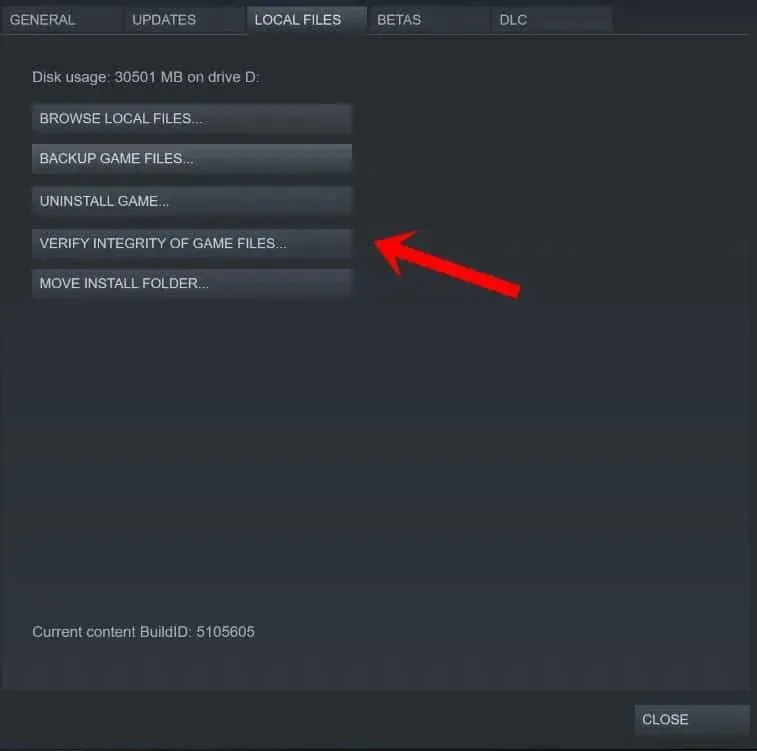
- Nyní bude zahájen proces opravy. Ověření integrity herních souborů bude trvat asi 30 minut nebo déle. Buďte proto v tuto chvíli trpěliví a řekněte odpověď.
Zkontrolujte Windows Update
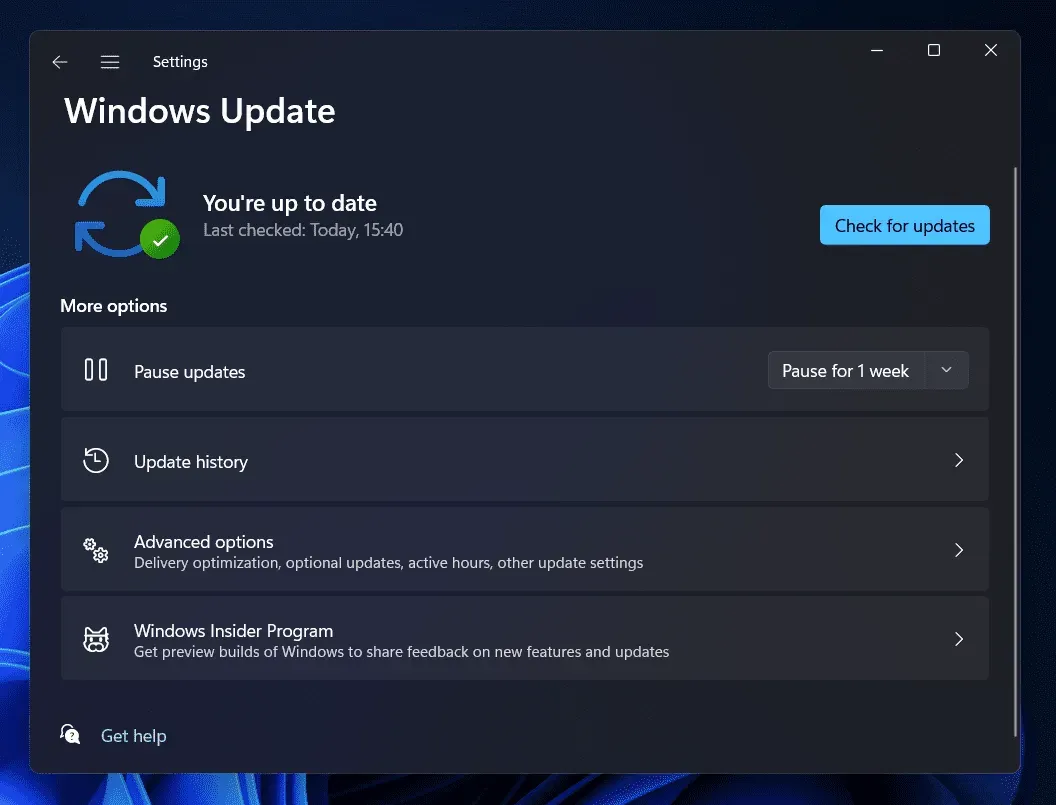
Uživatelé, kteří si myslí, že budou moci využívat všechny funkce hry ve staré verzi, mohou mít kvůli ní problém. Mnoho uživatelů si neuvědomuje, že aplikace a hry vyžadují nejnovější verzi systému Windows, aby fungovaly hladce. Pokud jste dlouho neaktualizovali okna, pak je čas to udělat. Měli byste zkontrolovat aktualizace ve Windows. Pokud je k dispozici nějaká aktualizace, stáhněte si ji.
Aktualizujte hru
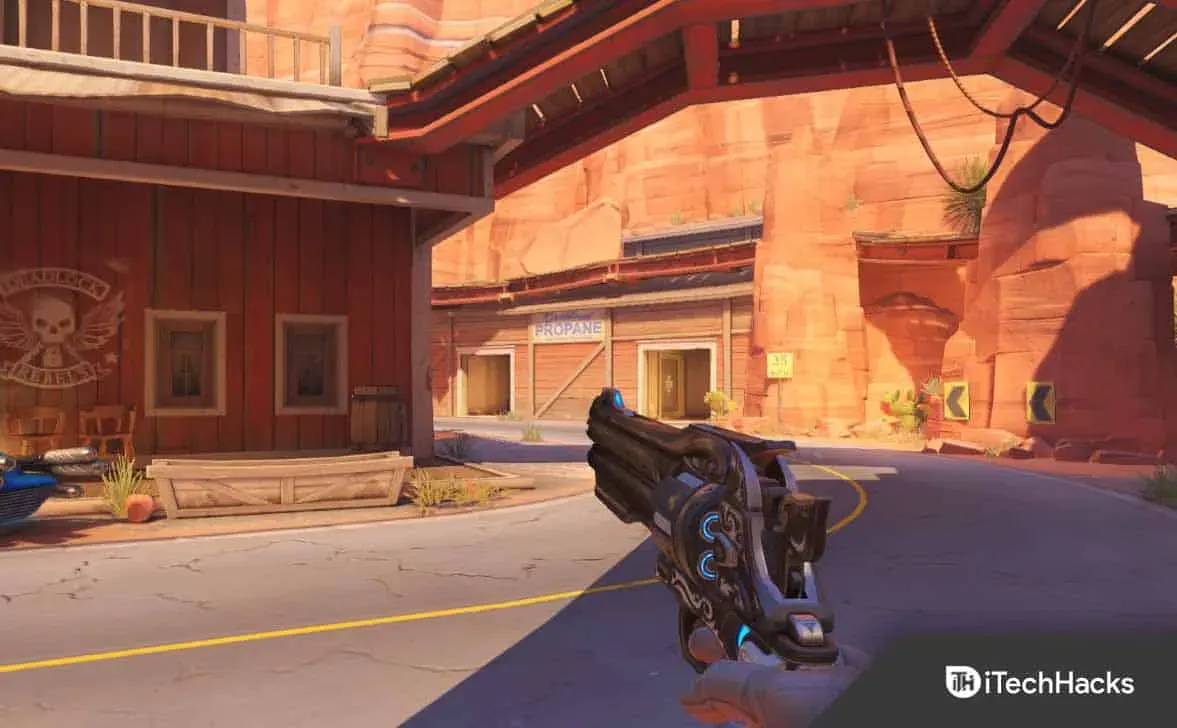
K problému může dojít také u hráčů, kteří nezkontrolovali aktualizace hry. Pokud se vývojáři o tomto problému dozví, určitě přijdou s řešením. Jakmile problém vyřeší, podělí se o něj s hráči vydáním opravné aktualizace. Poté je třeba stáhnout aktualizaci. Chcete-li hru aktualizovat, musíte postupovat podle níže uvedených kroků.
- Otevřete spouštěč.
- Přejděte do knihovny a vyberte hru.
- Klikněte na hru pravým tlačítkem a ona začne hledat aktualizaci.
- Pokud jsou k dispozici nějaké aktualizace, budete je moci zobrazit. Chcete-li problém vyřešit, musíte si jej stáhnout.
- Po stažení aktualizace restartujte počítač a restartujte hru, abyste zkontrolovali, zda je problém vyřešen.
Shrnutí
Mnoho uživatelů, kteří milují hraní Overwatch 2, hlásilo problémy s hrou. Nahlásili problém s hlasovým chatem, takže nemohli správně komunikovat se svými přáteli ve hře. Existuje mnoho důvodů pro problém, které jsme probrali v této příručce. Také jsme zmínili, jak byste měli postupovat, abyste problém vyřešili. Doufáme, že se vám podaří problém vyřešit pomocí některé z výše uvedených metod.



Napsat komentář